Připojení iPhone na MacBook

- 1799
- 166
- Ing. Felix Musil
Každá splněná touha nese nejen neomezenou radost a morální spokojenost, ale také vyvolává některé problematické situace různých intenzity. Téměř o takovém vztahu často ani nechceme myslet. Více nedávno jste neměli iPhone, touha jej koupit, stát se jeho majitelem, byla neuvěřitelná. Jakmile však byla splněna, začali jste tuto otázku překonávat, ale jak připojit „kousnutí Apple“ s MacBookem.

Existuje několik způsobů, jak připojit iPhone s MacBook.
Pamatujte, že život se nestává bez problémů, jen se naučte je řešit, najít správné odpovědi na vznikající otázky. Pomůžeme vám přijít na to, jak připojit iPhone k MacBook.
Metody spojení
Používají se dvě hlavní možnosti, které je možné připojit iPhone k MacBook. První možnost je založena na použití speciálního kabelu, jehož jeden konec je připojen k MacBook a druhý s vaším zbrusu novým iPhone. Je to tato metoda připojení dvou zařízení, která je „nejstarší“, protože druhá metoda je založena na bezdrátovém připojení. Tato možnost je možné poté, co výrobce obdaří zařízení pomocí funkce použití Wi-Fi.
Použití kabelu USB
Apple věnuje velkou pozornost zlepšování svých zařízení, takže není překvapivé, že přišel lightningový kabel, aby změnil 30pinový konektor, se kterým je možné se rychle připojit k některým jiným zařízením, včetně počítače, ale také také počítač, ale také Řešení dalších funkčních problémů. Avšak pouze jeden kabel pro připojení iPhone k MacBooku pro vás zjevně nestačí, doporučujeme si stáhnout program, jako jsou iTunes, předem. Pokud uděláte vše, co doporučujeme, budete moci synchronizovat veškerý obsah uložený na vašem iPhone.

Je vynikající, že budete moci zkopírovat všechny kontakty současně, což vás ochrání před ztrátou důležitých dat. A také v případě potřeby můžete snadno vytvořit záložní kopii zařízení. Pokud používáte kabel Lightning pro připojení iPhone k MacBook, výrazně rozšíříte své schopnosti. Můžeš:
- Přeneste téměř veškerý obsah z jednoho zařízení do druhého;
- založit nové aplikace, které vám umožní provádět nové operace;
- Synchronizovat poznámky a projevovat důležité události v kalendáři, které brání vaší zapomnění ohledně některých událostí.
Mnoho uživatelů aktivně upřednostňuje propojení iPhone přesně pomocí blesku kabel, protože v tomto případě se provádí nejen spojení mezi oběma zařízeními, ale také je iPhone také nabije, takže důvody, proč je to obavy propuštěno v procesu plnění úkolů, rozhodně nebudete. Nejmenší výhodou je taková neuvěřitelná snadnost spojení, která nevyvolává žádné nedorozumění.
DŮLEŽITÉ. Je však třeba poznamenat, že tato metoda je doprovázena některými nevýhodami. Nejprve je velmi důležité mít na skladě bleskový kabel. Protože se neprodává s iPhone, je důležité se o něj předem postarat. Bohužel, mít velkou touhu najít a koupit takový kabel, ne každý si může uvědomit tuto touhu realizovat. Takový kabel je někdy doprovázen poněkud působivým ukazatelem cen, který není zcela cenově dostupný pro všechny uživatele bez výjimky.A také s takovým spojením s MacBookem smartphonu „Apple“ se bude muset omezit v pohybu, protože délka takového kabelu není úplně velká. Kdo se nechce vyrovnat s odhalenými nedostatky, může se uchýlit k použití jiné možnosti, ve které je vyloučeno použití jakýchkoli vodičů a kabelů.
Bezdrátové připojení
Poté, co Apple představil další funkci Airdrop, mají majitelé iPhone novou příležitost synchronizovat svůj smartphone s MacBook pro bezdrátové připojení. Pomocí funkce AirDrop budete moci rychle přenášet kontakty, soubory, zvukové materiály, zatímco rozhodně nepotřebujete žádné komplikované akce. Ujistěte se, že pouze v nastavení musíte nastavit schopnost připojit se přes Wi-Fi nebo Bluetooth.
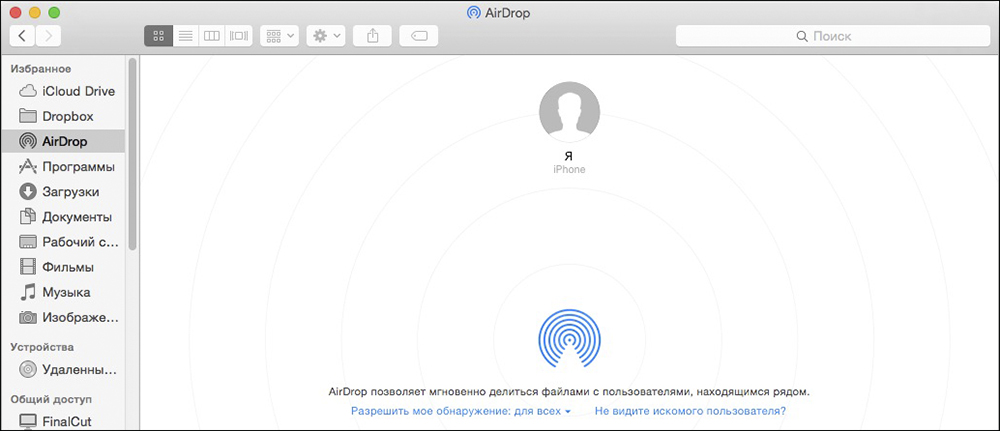
Nabízíme vám k postupnému provedení následujících akcí:
- Zapněte svůj MacBook;
- Zadejte nabídku Finder, vyberte Airdrop tam;
- Zapněte Bluetooth nebo Wi-Fi (i když vám tento okamžik chybí, samotný program se o to postará a znovu vám připomene).
Děláme to samé na iPhone. Přejděte na ovládací bod zařízení, vyberte funkci vzduchu a poté aktivujte Bluetooth nebo Wi-Fi. Pokud máte úkol, který zahrnuje nahrávání souborů z MacBooku na iPhone, budete muset jít na Air Drop, poté stiskněte soubor připravený pro kopírování a vytáhněte jej do okna zařízení, které je konečným cílem.
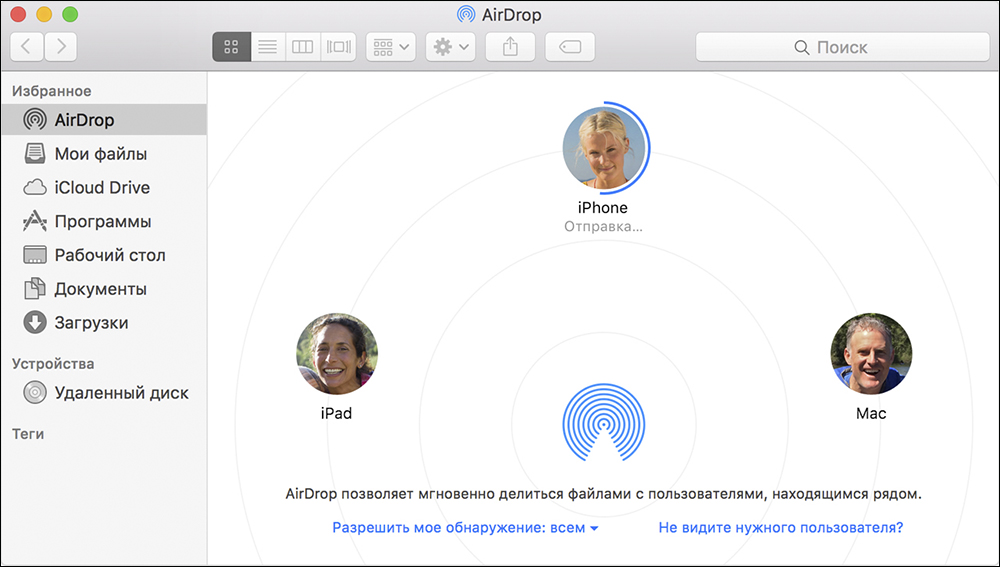
Stejně tak se soubory přenášejí opačným směrem, když byste měli něco přenést z iPhone do MacBooku. Po dokončení procesu kopírování lze všechny nahrané soubory snadno najít ve složce „Stáhnout“.
Bohužel, bezdrátové připojení je doprovázeno nejen výhodami, ale také některými nevýhodami, které jsou velmi užitečné vědět. Nejprve se nemůžete chlubit vysokou rychlostí, protože proces kopírování nebo pohybujících se vás nutí, abyste trochu čekali. A také s takovým spojením byste měli předvídat, že váš iPhone může být okamžitě propuštěn, protože tento proces zahrnuje silnou úroveň spotřeby energie a je nemožné zajistit doplnění energetické rezervy.
RADA. Každý, kdo se v životě setkal s nepříjemnou situací, když byly ztraceny všechny kontakty, chápe, jak vždy je to vždy problematické. To je obzvláště smutné pro ty, jejichž profesní činnosti jsou spojeny s mnoha lidmi, jejichž kontakty by měly být vždy po ruce.Aby se zabránilo takové problematické situaci, mnozí dávají přednost tomu, aby vytvořili náhradní možnost převodem kontaktů z iPhone na MacBook. Spěcháme, abychom vás potěšili, že k dokončení tohoto úkolu nebudete muset dělat něco neuvěřitelného. Stačí synchronizovat dvě zařízení, všechno ostatní bude automaticky provedeno.
Proces připojení iPhone k MacBooku tedy není svým vlastním způsobem, měli byste se pouze rozhodnout, která metoda bude pro vás výhodnější. Doporučujeme, abyste postup provedli poprvé, ne rychlým tempem, ale pečlivě a pomalu po určeném algoritmu. Při příště tyto akce dosáhnou automatismu, takže nebudeme překvapeni, že je provedete během několika sekund nebo pár minut.
- « Pravidla pro formátování pevného disku na MacBooku
- Airdrop nastavení a používání pravidel pro iPhone a MacBook »

